قطعی برق و ماجرای ضعیف شدن اینترنت

احتمالاً شما هم تجربه کردید
برق که میره، یکم بعدش آنتن گوشی ضعیف میشه و اینترنت سکتهای میشه حتی اگه 4G باشه با همون یک خط آنتن بازم.
علتش خیلی سادهست: دکلهای موبایل / BTS برای کارکردن نیاز به برق دارن. وقتی برق میره، این دکلها فقط به باتریهای پشتیبان خودشون تکیه میکنن
چرا دکلها از کار میفتن؟
- ظرفیت محدود باتریها: باتری بیشتر دکلها فقط یک الی دو ساعت جواب میده.
- شارژ نصفهنیمه: وقتی قطعیها طولانی و پشت سر هم باشه، باتریها فرصت نمیکنن کامل شارژ بشن.
- باتریهای خسته: که مشکل ما همینه، باتریهایی که خیلی سال پیش عمرشون تموم شده، خیلی از این باتریها قدیمی شدن و دیگه زورشون به روشن نگهداشتن تجهیزات دکل نمیرسه.
پس در نتیجه؟
دکلها یکییکی خاموش میشن.
گوشی مجبور میشه به دکلهای دورتر وصل بشه، دکلهایی که تو محلههای دیگه قرار دارن و برقشون قطع نشده هنوز.
دکل دورتر یعنی ← آنتن ضعیفتر ← شلوغی روی دکلهای باقیمونده ← پهنای باند خیلی کم ← اینترنت کند ← قطعی و وصلی زیاد ← اعصاب داغون
نکته
اگر دیدین گوشیتون سوئیچ نمیکنه روی دکل دیگهای و وضعیت اون دکل که بهش وصلین خیلی خیلی خرابه؛ یکبار گوشی رو بذارید روی حالت پرواز ✈️ و چند ثانیه بعد از این حالت خارج کنید به دکل دیگهای وصل بشه که عموما یکی بهتر از قبلی در دسترسه.

عدم کارکرد صحیح VPN در زمان قطعی برق
بالا گفتیم که چرا آنتن دستگاه میره و بالطبع اینترنت ضعیف میشه، حالا ما که کل زندگیمون فیلتر و تحریم هستش دیگه به یه VPN هم نمیتونیم وصل بشیم، من پیشنهادم اینه حداقل یه DNS فعال کنید، از نت عادیکه بهتره، خیلیاشون هستن که اکثر تحریمهایی که isp رو خیلی سایتها و سرویسها اعمال کرده رو دور میزنن.
چرا موقع افت اینترنت DNS میتونه به کار خودش ادامه بده ولی VPN نه؟؟
برای درک تفاوت DNS و VPN یه مثال ساده میزنم
- VPN مثل اینه که همه بار و بندیلت رو بذاری توی یه کامیون زرهی و بفرستی جاده. درسته که امنه، ولی سنگین و کُنده، خسته کننده و فرسایشی میشه.
- DNS فقط مثل یه نامهرسانه که آدرس دقیق مقصد رو از بیرون از یه کسی که مثل سرویسدهنده اینترنت خودمون کصکش نیست میپرسه و میاد. سبک و سریعه، ادایی نیست.
چرا VPN بدرد نمیخوره وقتی نت ضعیفه؟
- کل ترافیکت رو باید رمزگذاری کنه ← حجم بالا ← نیاز به اینترنت پایدار ← نیاز به پهنای باند بیشتر
- آنتن و اینترنت که ضعیف باشن، VPN هم هی قطع و وصل میشه.
چرا DNS بهتر جواب میده؟
- فقط یه درخواست کوچیک میفرسته (آدرس سایت).
- مث ویپیان تونل دائمی نمیسازه، سبک و سریعتره.
- میتونه فیلترینگ DNS رو هم دور بزنه (مثلاً وقتی ISP کصکش از دادن آدرس درست سایت خودداری میکنه و واسه همین اونسایت بالا نمیاد، ولی وقتی به DNS وصل میشیم اون درخواستها رو از یه مسیر امن مثل
HTTPSبه یه سرور DNS دیگه مثل کلادفلر یا گوگل میفرسته که خب اونا دیگه محدودیت ندارن. در نتیجه، آدرس صحیح سایت تحریمی رو برامون دریافت میکنه و اون سایت ب راحتی بالا میاد).
جمعبندی
وقتی برق میره و اینترنت ضعیف میشه:
- VPN عملاً بیمصرف میشه چون نیاز به ارتباط پایدار داره.
- ابزارهای DNS مثل
IntraیاShekanسبکترن و شانس بیشتری دارن که جواب بدن.
معرفی DNS خوب
خب حالا سوال: کدوم DNS بهتره؟ این خب تو ایران جواب ثابت نداره. چون بسته به اپراتور فرق میکنه (یه DNS برای شاتل خوبه، یکی دیگه برای مخابرات یکی دیگه واسه همراه آخر).
من برای نت ثابت مخابرات و شاتل موبایل، این DNS سرو اولی یا دومی رو پیشنهاد میکنم تست کنید:
- dns.malw.lin:
https://dns.malw.link/dns-query- یا Rethink DNS:
https://sky.rethinkdns.com/1:sBrAAAIAwgQAAdA-AgA=- و یا DoH گروه Xstack:
https://rustdns.devefun.org/dns-queryلیست سایتها و سرویسهایی که dns.malw.lin میتونه تحریمشون رو دور بزنه خیلی زیاده و واقعا هم چیزای جذابی تو لیستش هست بجز اینستاکرام و توئیتر و ...
لیست سایتهای پشتیبانی شده
• Bing Rewards
• Brawl Stars
• Canva
• ChatGPT
• Clash of Clans
• Clash Royale
• Claude
• DeepL
• Deezer
• ElevenLabs
• ElevenReader
• FitBit
• GeForce Now
• Gemini API
• Gemini
• GitHub Copilot
• Google AI Studio
• Google Jules
• Google Stitch
• Grok
• Guilded
• Imgur
• JetBrains Datalore
• Microsoft Copilot
• NotebookLM
• Notion
• OpenAI API
• Parsec
• Spotify
• Tidal
• TikTok
• Tria
• Truth Social
• WikiDot
• Xbox Cloud Gaming
• Xbox
• Twitch
این سرویس DNS علاوه بر DoH انواع دیگهای هم در دسترس قرار داده علی الخصوص ipv4/ipv6
برای استفاده در بخش Private DNS داخل ستینگ گوشی اندروید:
dns.malw.linkبرای استفاده در مروگر فایرفاکس و کروم و اپلیکیشن Intra:
https://dns.malw.link/dns-queryبرای استفاده در IOS:
https://info.dns.malw.link/dns.malw.link.mobileconfigو برای استفاده در مودم adsl و ویندوز و لینوکس:
- IPV4
84.21.189.13364.188.98.242- IPV6
2a12:bec4:1460:d5::22a01:ecc0:2c1:2::2نحوه استفاده از این DNS سرورها داخل اپلیکیشن فوقالعادهی Intra در بخش بعدی همین مطلب نوشته شده. مشاهده
تستر DNS
اینجاست که تستر عالی آقا منصور The Darkness به دادمون میرسه.
کافیه VPN خاموش باشه، یکی از لینکهای زیر رو باز کنید، گزینه بررسی رو بزنید و صبر کنید تا نتایج رو براتون لیست کنه.
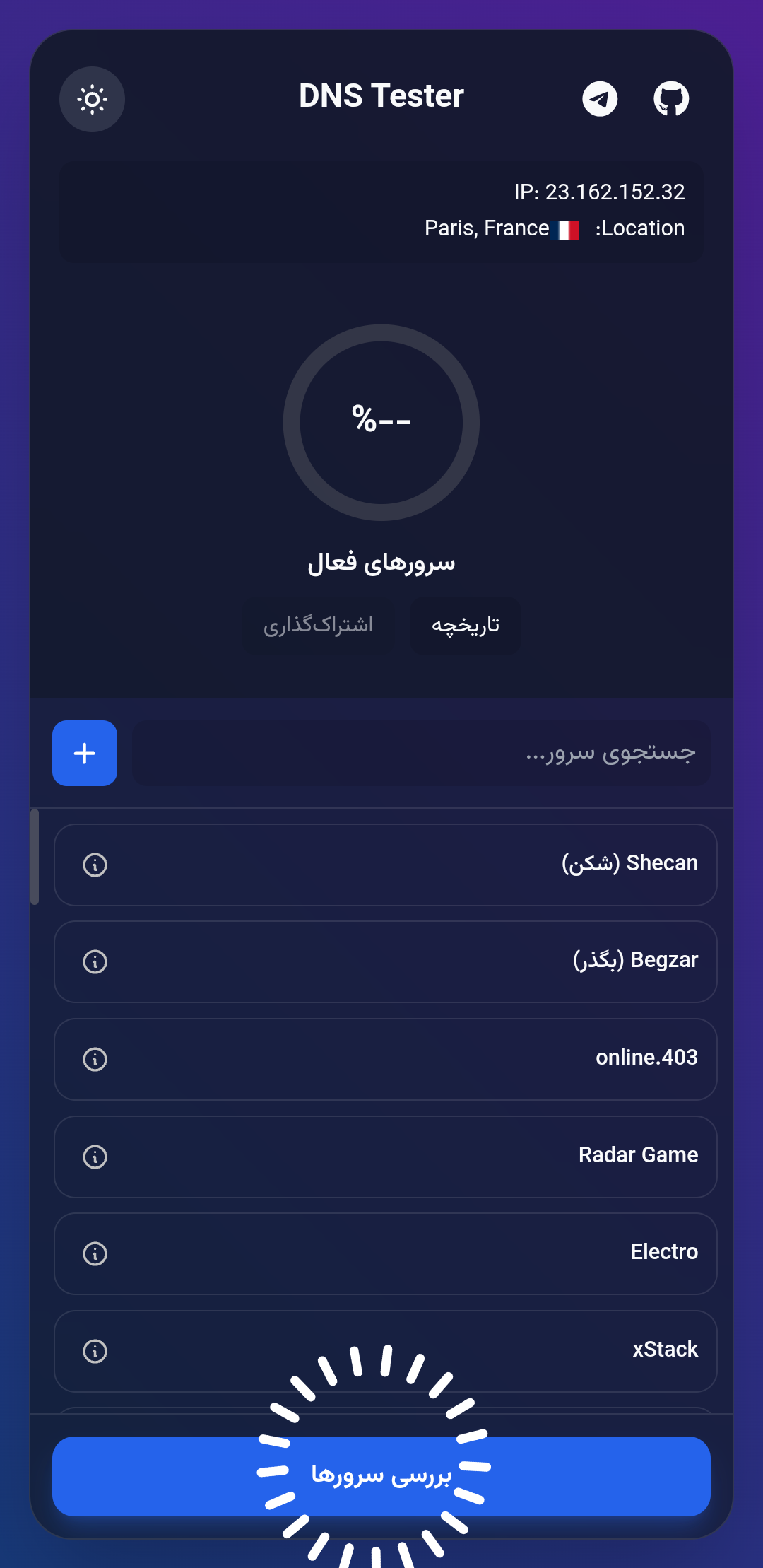
بعدش اون DNSی که بهترین پینگ رو داشت کپی کنید و بذارید داخل برنامه Intra. همین!
اسکرینشات
برای مشاهده کلیک کنید
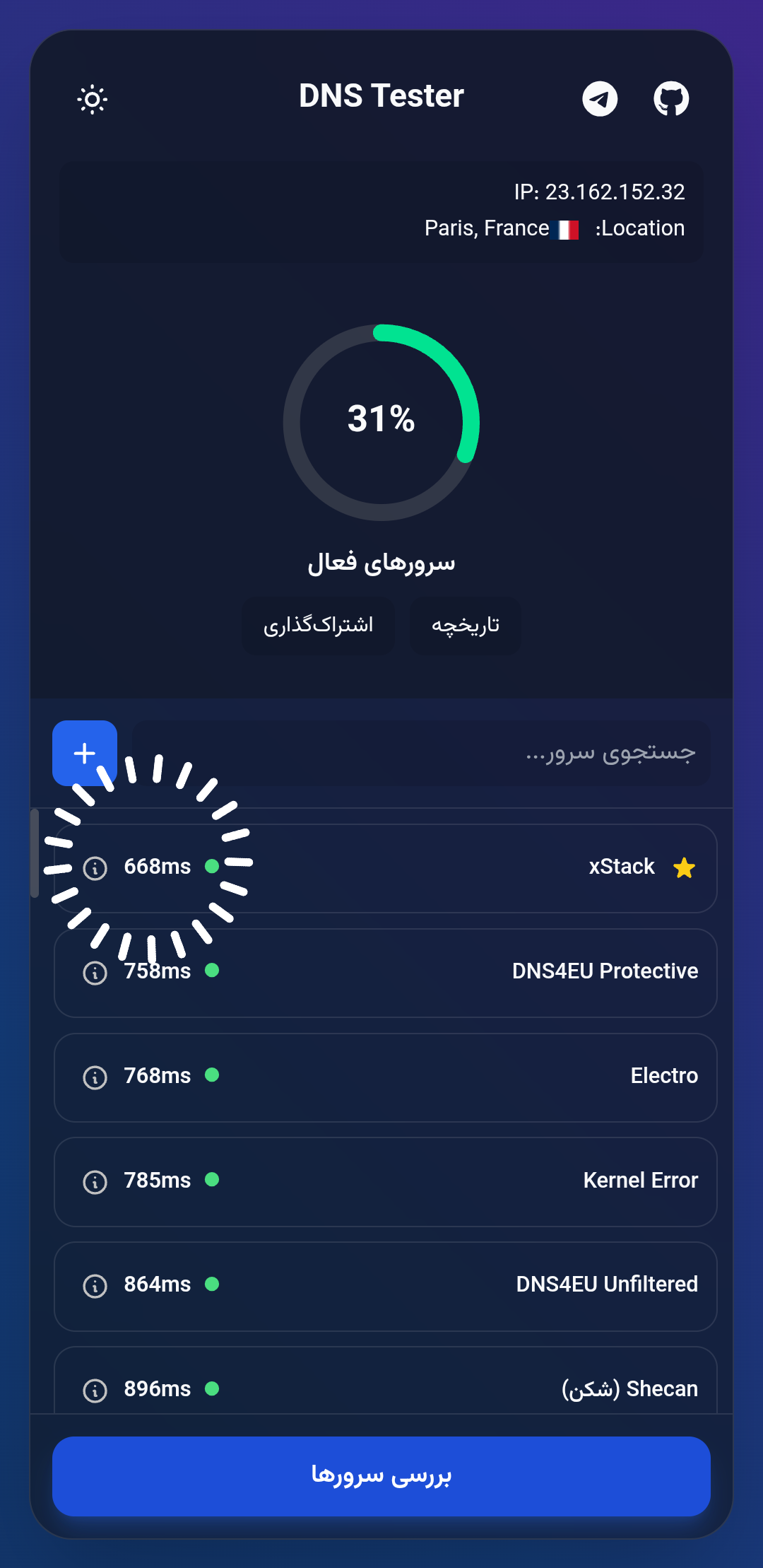
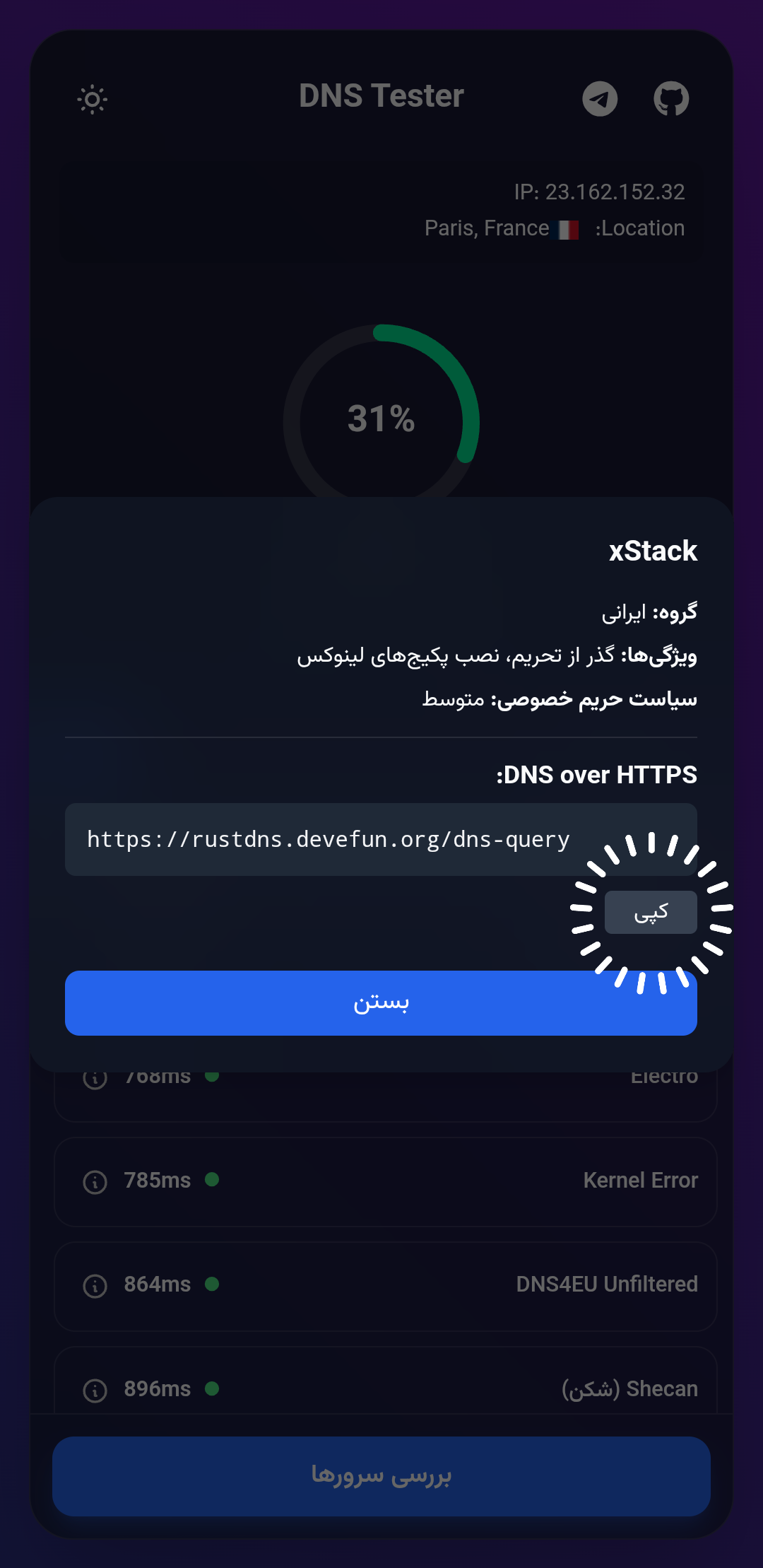
فورک و استار زدن یادتون نره ✋🏿
تستر بعدی که میخوام معرفی کنم تازه بالا اومده و کارکردش دقیقا مشابه تستر آقا منصور هست و طبق همون توضیحات پیش برید، یادتون نره ویپیان خاموش باشه موقع تست.
تنظیم DoH در برنامه Intra
حالا که DNS مناسب واسه اینترنت خودمون رو پیدا کردیم (مثلاً با تستر آقا منصور)، باید اونو داخل برنامه Intra اضافه کنیم.
این کار خیلی سادهست:
- برنامه Intra رو باز کنید و روی آیکون تنظیمات (در بالا گوشهی سمت چپ صفحه) بزنید.
- روی گزینه Setting بزنید.
- گزینهی اول یعنی Select DNS over HTTPS server رو بزنید.
- روی Custom server URL بزنید.
- لینک DoH که از تستر کپی کردیم رو وارد کنید مثلاً واسهی من پیشنهاد اول تستر این بود:
https://dns.malw.link/dns-queryیا حتی سرویس تمام رایگان Rethink DNS:
میتونید از وبسایت Rethink دیاناس با قوانین دلخواه خودتون رو ایجاد کنید
https://sky.rethinkdns.com/1:sBrAAAIAwgQAAdA-AgA=یا حتی DNS کروه Xstack:
https://rustdns.devefun.org/dns-query- گزینه Accept رو بزنید و برگردید به صفحه اصلی
- تو صفحهی اصلی بزنید روی دکمه فعالسازی تا شروع به کار بکنه، اگه بار اول باشه ازتون یه درخواستی میکنه بزنید روی OK تا موافقت بشه.
از این به بعد، اینترنت شما برای پرسوجوی آدرسها از این DNS استفاده میکنه بجای DNS انتخابی سرویسدهنده اینترنت خودتون.
با این DNS که من تعیین کردم و یا خیلی DNSهای دیگه روی اکثر نتها یوتیوب و اینستاگرام و جمنای و توئیتر و غیره رو بدون مشکل بالا میارن، و صدها سرویسی که تحت تحریم ظالمانه 🤣 از طرف ایران هستن.
10 تا DNS برای دور زدن تحریم ها
فقط تست باز شدن وبسایت YouTube گرفته شده و همه اوکی بودن.
● https://sky.rethinkdns.com/1:sBrAAAIAwgQAAdA-AgA=
● https://dns.malw.link/dns-query
● https://unfiltered.adguard-dns.com/dns-query
● https://family.adguard-dns.com/dns-query
● https://per.adfilter.net/dns-query
● https://syd.adfilter.net/dns-query
● https://adl.adfilter.net/dns-query
● https://adfreedns.top/dns-query
● https://rustdns.devefun.org/dns-query
اسکرینشات از پروسهی فعالسازی اینترا
برای مشاهده تصاویر کلیک کنید
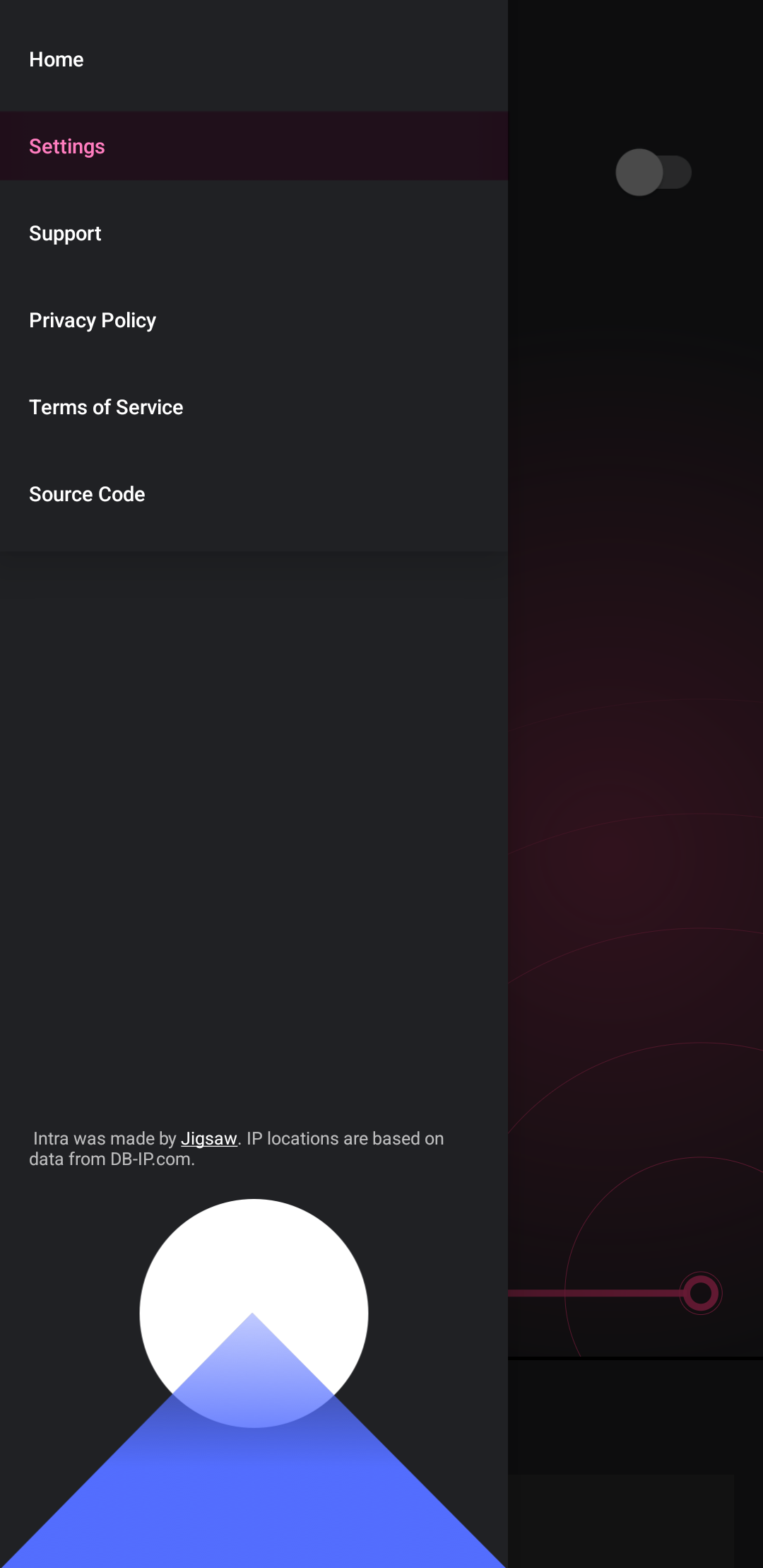
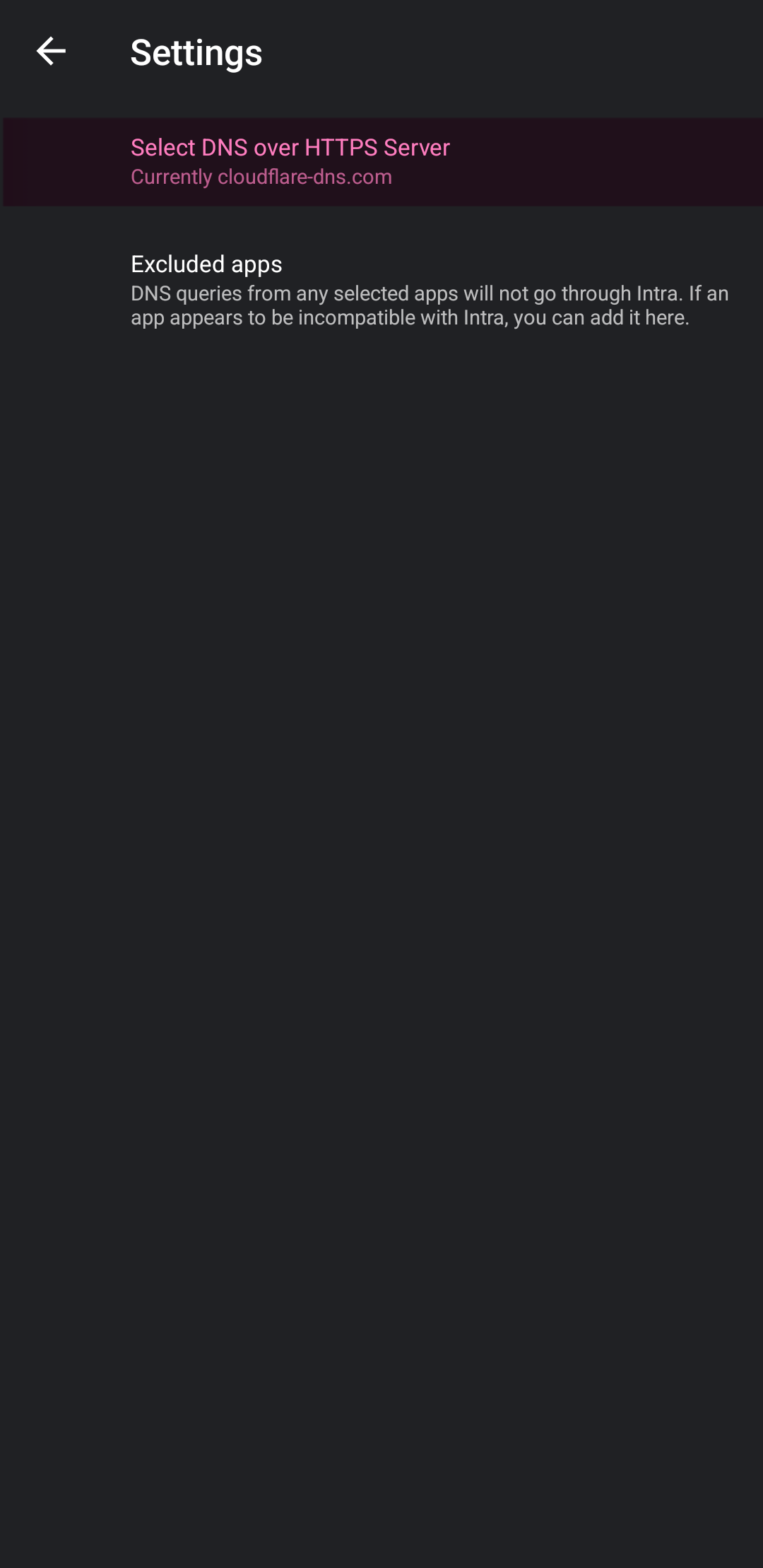
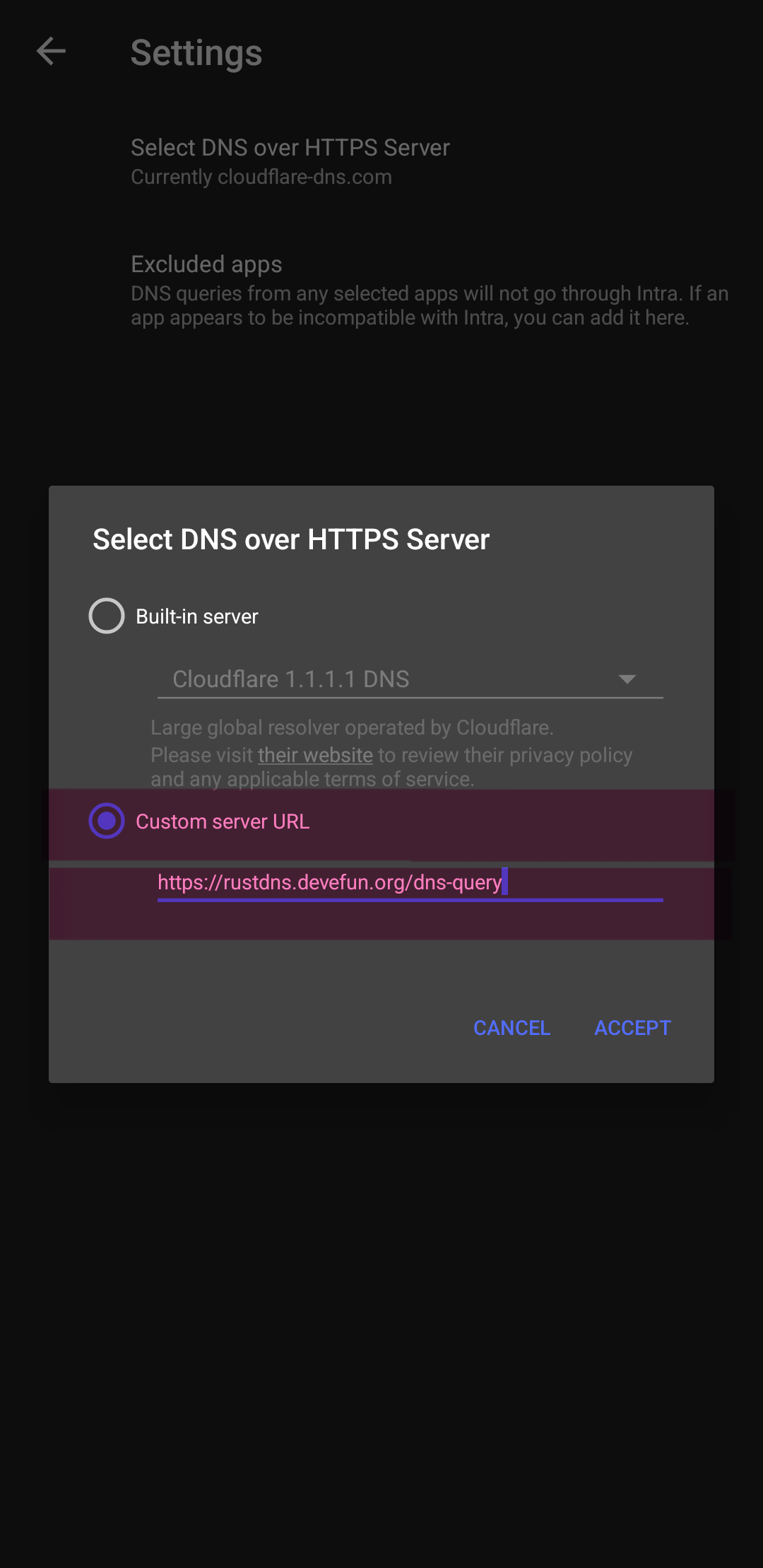
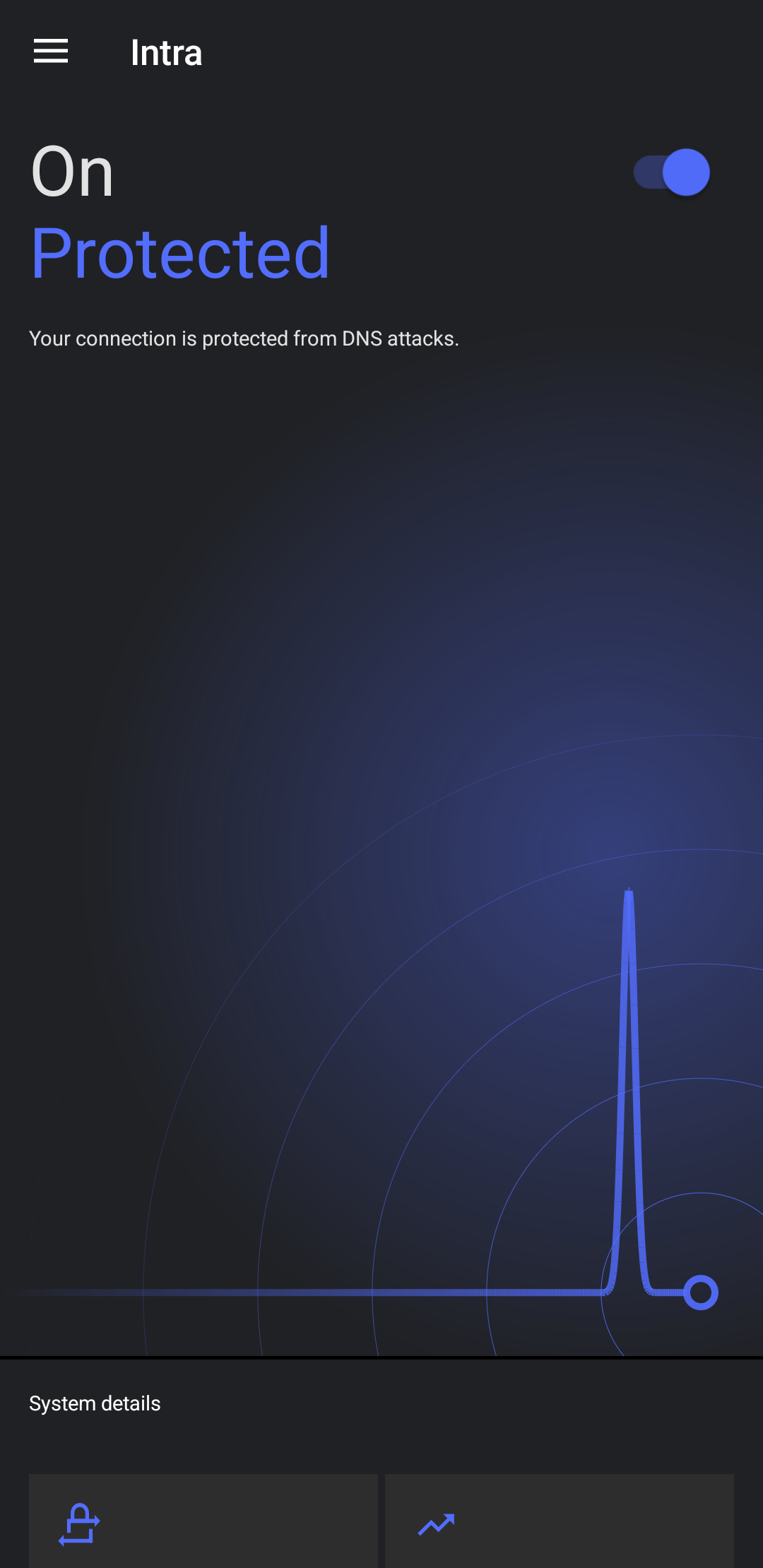
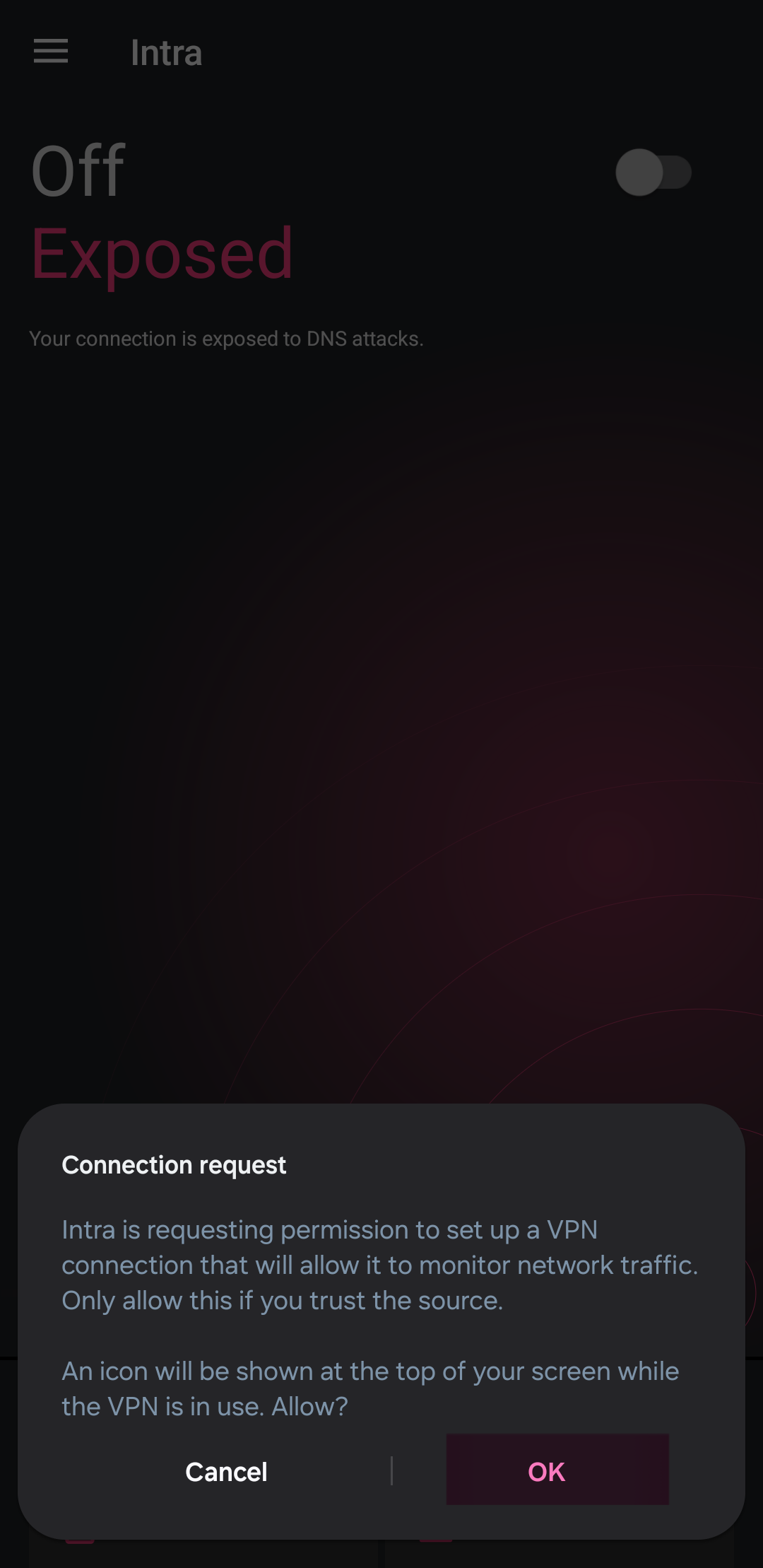
لینکهای دانلود
اپلیکیشن Intra محصول تیم Jigsaw (زیرمجموعه گوگل) هستش.
نسخههای رسمی و امنش رو از این لینکها میتونید دانلود کنید:
| پلتفرم | لینکهای دانلود |
|---|---|
| اندروید | Google Play – Intra |
| فایل نصبی اندروید | APKMirror – Intra |
| مخزن گیتهال پروژه | Jigsaw-Code/Intra |
| فایل نصبی اندروید | Shekan DNS |
| آیفون - IOS | AppleStore - NEXT |
| آیفون - IOS | AppleStore - CLOAK |
نکته
این برنامه بیشتر برای اندروید توسعه داده شده. نسخهی iOS رسمی نداره، ولی برای دسکتاپ (ویندوز/مک/لینوکس) میشه از جایگزینهایی مثل Nebulo یا تغییر DNS دستی استفاده کرد.
تست کانکشن DNS در ویندوز
در ویندوز با اجرای دستور زیر در PowerShell میتونید از DNS سرورهای دلخواه خودتون تست بگیرید:
irm https://raw.githubusercontent.com/NiREvil/vless/main/edge/connectivity-test.ps1 | iexبعد از اجرای دستور چندتا گزینه نمایش داده میشه:
Commands:
test← تست کلی dns پیشفرض سیستمtest -Quick← تست سریع — فقط از سایتهای ضروریtest -Detailed← نمایش اطلاعات دقیقترtest -DNS 1.1.1.1← تست دیاناس کلادفلرtest -DNS 178.22.122.100← تست دیاناس شکنtest -DNS 78.157.42.100← تست دیاناس الکتروtest -DNS 8.8.8.8 -Quickادغام پارامترها — تست سریع از دیاناس گوگل
نکته
برای سه دستور اول کافیه پاورشل رو باز کرده و دستور رو اجرا کنید، ولی برای دستورات بعدی بخاطر اینکه میخواستیم از یه DNS کاستوم مثل الکترو و کلادفلر و غیره تست بگیریم پس اول باید این سرورها موقتا روی سیستم اعمال بشن، برای همین PowerShell باید با حالت Administrator یا همون حالت مدیر اجرا بشه، کار دیگهای نیاز نیست بکنید، خودش موقع شروع تست این تغییر رو انجام میده و بعد از تموم شدن تست؛ خودش دوباره dns پیشفرض سیستم رو برمیگردونه سرجاش.